Cómo instalar Redis Server en Rhel 8 / Centos 8 Linux
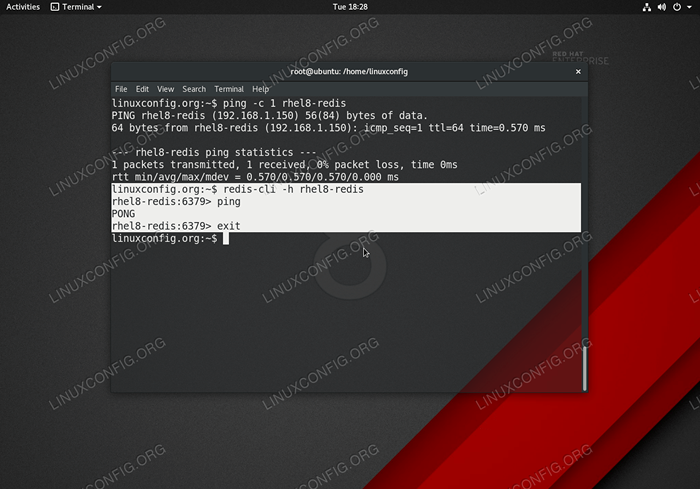
- 1349
- 393
- Sr. Eduardo Menchaca
En este tutorial discutiremos una instalación del servidor Redis y el cliente en Rhel 8 / Centos 8. Este tutorial también incluye pasos opcionales sobre cómo permitir que las conexiones remotas se encuentren en RHEL 8.
En este tutorial aprenderás:
- Cómo instalar el servidor Redis
- Cómo instalar el cliente Redis
- Cómo habilitar el servidor Redis para comenzar después del arranque del sistema
- Cómo permitir conexiones remotas al servidor Redis
- Cómo abrir puertos de firewall para permitir conexiones entrantes al servidor Redis
- Cómo consultar Redis Versionr
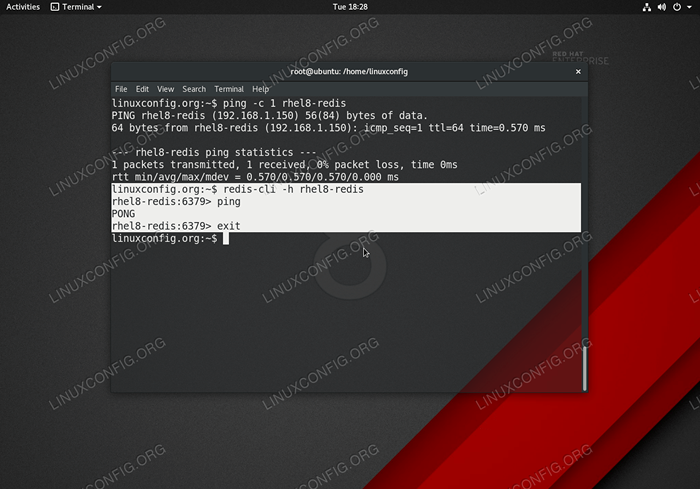 Conexión al servidor REDIS REDIS instalado en RHEL 8 / CentOS 8
Conexión al servidor REDIS REDIS instalado en RHEL 8 / CentOS 8 Requisitos y convenciones de software utilizados
| Categoría | Requisitos, convenciones o versión de software utilizada |
|---|---|
| Sistema | RHEL 8 / CENTOS 8 |
| Software | Servidor redis 4.0.10 |
| Otro | Acceso privilegiado a su sistema Linux como root o a través del sudo dominio. |
| Convenciones | # - requiere que los comandos de Linux dados se ejecuten con privilegios raíz directamente como un usuario raíz o mediante el uso de sudo dominiops - Requiere que los comandos de Linux dados se ejecuten como un usuario regular no privilegiado |
Cómo instalar el servidor Redis en las instrucciones de RHEL 8 paso a paso
- Instale el paquete del servidor Redis:
# instalación dnf redis
El comando anterior instalará Redis Server y Redis Client en su host Rhel 8 / Centos 8 Linux.
- Inicie el servidor Redis y habilite el servicio Systemd para que el servidor se inicie después de reiniciar:
# SystemCTL Start Redis # SystemCTL Habilitar Redis
- Verifique la versión del servidor Redis para confirmar la corrección de la instalación:
# redis -server -v
- Conectarse al servidor redis utilizando el
redis-cliCliente de línea de comando:# Redis-Cli 127.0.0.1: 6379> Ping pong 127.0.0.1: 6379>
Todo listo. Los pasos a continuación son opcionales para permitir conexiones remotas al servidor Redis si es necesario.
- Permitir conexiones remotas:
Primero, habilite el servidor Redis para escuchar en todas las interfaces de red en lugar del local predeterminado
127.0.0.1interfaz de bucleza.Para hacerlo, abra el archivo de configuración de Redis
/etc/redis.confusióny comenta elatar 127.0.0.1 :: 1:línea:De: Bind 127.0.0.1 :: 1 para: # BIND 127.0.0.1 :: 1
- Reiniciar el servidor Redis:
# SystemCTL reiniciar Redis-server
- Abra los puertos de firewall para permitir el tráfico entrante de Redis:
# firewall-cmd --zone = public --permanent --add-service = Redis # firewall-cmd--Reload
- Conectarse a un servidor redis desde un host remoto utilizando el
redis-cliCliente de línea de comando:$ redis-cli -h redishostName_or_ipaddress rhel8-redis: 6379> INFO # servidor redis_version: 4.0.10
A continuación, deshabilitar modo protegido Para permitir conexiones remotas. Abra el archivo de configuración de Redis /etc/redis.confusión y cambie la siguiente línea:
De: Modo protegido Sí a: Modo protegido No
Tutoriales de Linux relacionados:
- Cómo instalar Redis en Ubuntu Linux
- Cosas para instalar en Ubuntu 20.04
- Cómo permitir el puerto a través del firewall en Almalinux
- Cómo mostrar/verificar los puertos abiertos en Ubuntu Linux
- Cosas para instalar en Ubuntu 22.04
- Cosas que hacer después de instalar Ubuntu 20.04 fossa focal Linux
- Habilitar/deshabilitar el firewall en Manjaro Linux
- Cómo abrir/permitir el puerto de firewall entrante en Ubuntu 22.04 ..
- Cómo configurar un servidor OpenVPN en Ubuntu 20.04
- Linux: Configuración SSH
- « Cómo configurar el servidor NTP en RHEL 8 / Centos 8 Linux
- Cómo instalar MariadB / MySQL Server en Rhel 8 / Centos 8 Linux »

